Breve: Questa guida per principianti ti spiega cosa controlla un checksum, quali sono i checksum MD5, SHA-256 e SHA-1, perché vengono utilizzati i checksum e come verificare i checksum su Linux.
Imparerai quanto segue in questo tutorial:
- Cos'è il checksum?
- Verifica del checksum tramite lo strumento GUI
- Verifica del checksum tramite lo strumento a riga di comando
Cos'è un checksum?
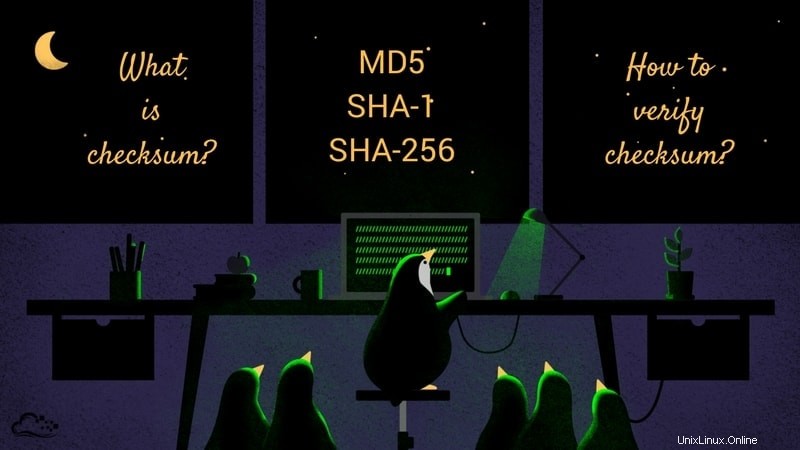
Un checksum è come l'impronta digitale di un file. In termini tecnici,
Un somma di controllo è un dato di piccole dimensioni proveniente da un blocco di dati digitali allo scopo di rilevare errori che possono essere stati introdotti durante la sua trasmissione o memorizzazione.
Quindi un checksum è una lunga stringa di dati contenente varie lettere e numeri. In genere li troverai quando scarichi file dal Web, ad es. Immagini di distribuzione Linux, pacchetti software, ecc.
L'uso più comune dei checksum è per controllare se un file scaricato è danneggiato.
Ad esempio, la pagina di download di Ubuntu MATE include un checksum SHA-256 per ogni immagine che rende disponibile. Quindi, dopo aver scaricato un'immagine, puoi generare un checksum SHA-256 per essa e verificare che il valore del checksum corrisponda a quello elencato sul sito.
In caso contrario, significa che l'integrità dell'immagine scaricata è compromessa (forse è stata danneggiata durante il processo di download). Useremo un Ubuntu MATE “ubuntu-mate-16.10-desktop-amd64.iso ” file immagine per questa guida.
Come viene generato un Checksum?
Ogni checksum è generato da un checksum algoritmo . Senza entrare nei dettagli tecnici, diciamo solo che prende un file come input e restituisce il valore di checksum di quel file. Esistono vari algoritmi per la generazione di checksum. Gli algoritmi di checksum più popolari sono:
- Algoritmi e varianti di hash sicuri (SHA-1, SHA-2 ecc.)
- Algoritmo MD5
Vediamo come verificare un checksum su Linux.
Iscriviti al nostro canale YouTube per altri video su LinuxCome utilizzare il checksum per verificare l'integrità del file [modo GUI]
Se stai cercando una soluzione grafica, puoi utilizzare GtkHash .
GtkHash è uno strumento ingegnoso per generare e verificare vari checksum. Supporta un'ampia gamma di algoritmi di checksum, inclusi SHA, MD5 e altri. Ecco un elenco di algoritmi supportati:
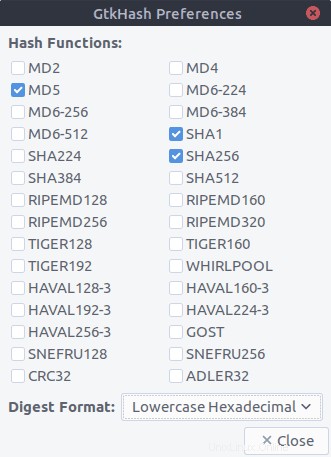
Installazione di GtkHash su Ubuntu
Per installare GtkHash sul tuo sistema Ubuntu, esegui semplicemente il seguente comando:
sudo apt install gtkhashsudo apt install gtkhash
Questo è tutto. Quindi seleziona gli algoritmi di checksum da utilizzare :
- Vai a Modifica> Preferenze nel menu.
- Seleziona quelli che desideri utilizzare.
- Premi Chiudi pulsante.
Per impostazione predefinita, sono selezionati MD5, SHA-1 e SHA256.
Utilizzo di GtkHash
Usarlo è abbastanza semplice.
- Seleziona il file che vuoi controllare.
- Ottieni il valore del Checksum dal sito web e inseriscilo nel Check scatola.
- Fai clic sull'Hash pulsante.
- Questo genererà i valori di checksum con gli algoritmi che hai selezionato.
- Se qualcuno di loro corrisponde al controllo casella, mostrerà un piccolo segno di spunta accanto ad essa.
Ecco un esempio che mostra GtkHash che genera un checksum per l'immagine iso di Ubuntu MATE (ubuntu-mate-16.10-desktop-amd64.iso ):
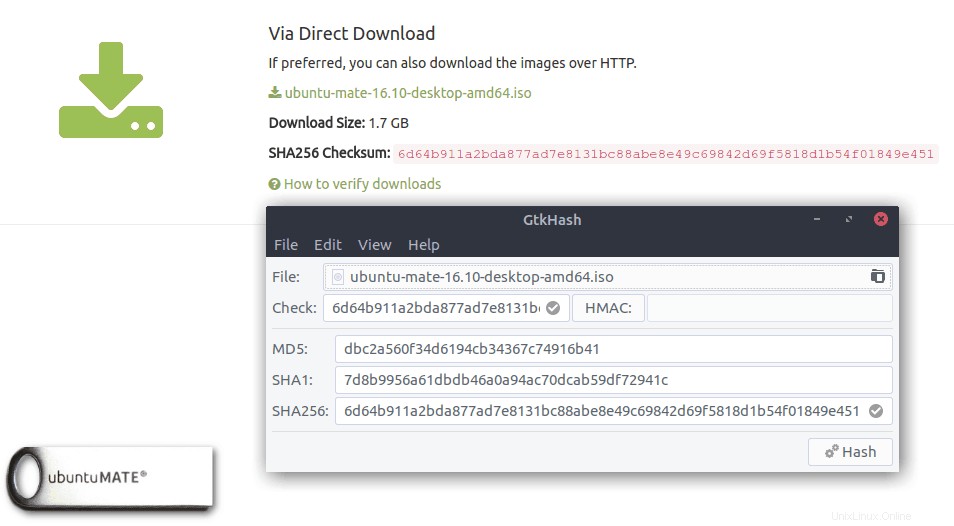
Verifica i checksum tramite la riga di comando di Linux
Ogni distribuzione Linux viene fornita con strumenti per vari algoritmi di checksum. Puoi generare e verificare checksum con loro. Gli strumenti per il checksum della riga di comando sono i seguenti:
- Lo strumento per il checksum MD5 si chiama md5sum
- Lo strumento di checksum SHA-1 si chiama sha1sum
- Lo strumento di checksum SHA-256 si chiama sha256sum
Ce ne sono altri disponibili, ad es. sha224sum , sha384sum , ecc. Tutti usano formati di comando simili. Vediamo un esempio usando sha256sum . Useremo lo stesso "ubuntu-mate-16.10-desktop-amd64.iso ” file immagine che abbiamo usato prima.
Generazione e verifica del checksum SHA256 con sha256sum
Per prima cosa vai alla directory in cui si trova .iso l'immagine è memorizzata:
cd ~/itsfossOra, per generare il checksum SHA-256, inserisci il seguente comando:
sha256sum ubuntu-mate-16.10-desktop-amd64.isoVedrai il checksum SHA-256 nella finestra del tuo terminale! Facile, vero?
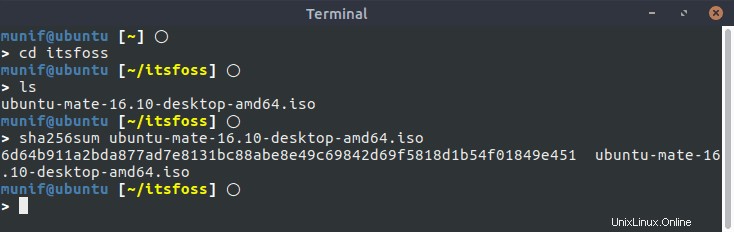
Se il checksum generato corrisponde a quello fornito nella pagina di download di Ubuntu MATE, significa che nessun dato è stato modificato durante il download del file, in altre parole, il file scaricato non è danneggiato.
Gli altri strumenti citati funzionano in modo simile.
Come funziona esattamente?
Se ti stai chiedendo con quale precisione questi checksum rilevino i file danneggiati, se elimini o modifichi anche un solo carattere da uno qualsiasi dei file di testo all'interno dell'immagine iso, l'algoritmo del checksum genererà un valore completamente diverso per l'immagine modificata. E questo sicuramente non corrisponderà al checksum fornito nella pagina di download.
Fai il checksum?
Uno dei passaggi suggeriti durante l'installazione di Linux è verificare il checksum della tua ISO Linux. Segui sempre questo passaggio o lo fai solo quando qualcosa va storto con l'installazione?
Questa guida è stata utile? Se hai qualunque domanda, faccelo sapere! E se hai bisogno di una guida simile per qualcos'altro, contattaci, siamo qui per aiutarti.